วิธีการตั้งค่าเราเตอร์ TP-Link OneMesh Wi-Fi 6 และตัวขยายช่วง

เชื่อมต่อตัวขยายช่วง TP-Link OneMesh Wi-Fi 6 กับเราเตอร์โดยใช้ WPS เว็บเบราว์เซอร์ หรือแอปมือถือ Thether
ใน Windows 11 การเสียบไมโครโฟนใหม่มักจะกำ��นดให้เป็นอุปกรณ์บันทึกเริ่มต้น อย่างไรก็ตาม หากคุณเชื่อมต่อและตัดการเชื่อมต่ออินพุตเสียงต่างๆ อย่างต่อเนื่อง คุณอาจพบว่าไมโครโฟนปกติของคุณสำหรับการโทรผ่าน Skype หรือ Teams ไม่ทำงานอีกต่อไป หรือการตั้งค่าไมโครโฟนไม่ได้รับการคืนค่าอย่างถูกต้อง ในบทช่วยสอนนี้ เราแสดงให้คุณเห็นสามวิธีในการตรวจสอบและตั้งค่าไมโครโฟนเริ่มต้นใน Windows 11 ต้องการทราบวิธีตั้งค่าไมโครโฟนเริ่มต้นสำหรับแต่ละแอปหรือสำหรับทั้งระบบหรือไม่ อ่านต่อ:
สารบัญ
อุปกรณ์เสียงเริ่มต้นกับอุปกรณ์สื่อสารเริ่มต้น
Windows มีการตั้งค่าแยกต่างหากสำหรับการสื่อสารและเสียง และคุณจะเห็นสองตัวเลือกเมื่อเลือกค่าเริ่มต้น อย่างไรก็ตาม อธิบายความแตกต่างระหว่างทั้งสองได้ไม่ดีนัก
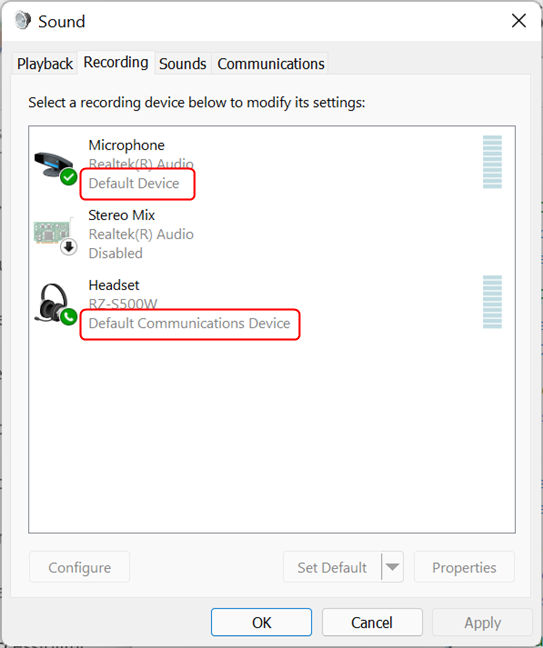
ค่าเริ่มต้นสำหรับการสื่อสารและเสียงอาจแตกต่างกัน
เนื่องจากมีสถานการณ์การใช้งานที่แตกต่างกัน คุณจึงควรทราบว่ากรณีใดใช้กับกรณีของคุณโดยเฉพาะ จึงมีคำอธิบายสั้นๆ ดังต่อไปนี้:
ควรสังเกตว่าสำหรับการโทรผ่านเว็บหรือการประชุมทางวิดีโอ (เช่น การใช้ Google Meet ในเบราว์เซอร์ที่คุณชื่นชอบ) การตั้งค่าที่เกี่ยวข้องคืออุปกรณ์เสียงเริ่มต้น ไม่ใช่อุปกรณ์สื่อสารเริ่มต้น
1. เปลี่ยนไมโครโฟนเริ่มต้นโดยใช้แอปการตั้งค่า
วิธีง่ายๆ ในการตั้งค่าไมโครโฟนเริ่มต้นใน Windows 11 คือการใช้แอปการตั้งค่า เปิดการตั้งค่าโดยกดWindows + Iจากนั้นค้นหาSoundsในส่วนระบบ คลิกหรือกดเลือกSoundsเพื่อเข้าถึงการตั้งค่าที่เกี่ยวข้อง
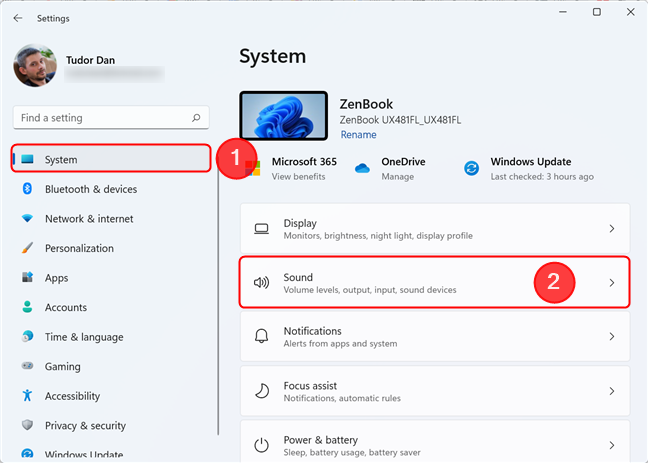
คลิกที่เสียงในส่วนระบบของแอปการตั้งค่า
ถัดไป เลื่อนลงไปที่การป้อนข้อมูล ที่นั่น คุณควรมีรายการไมโครโฟนที่พร้อมใช้งาน ตั้งค่าที่คุณต้องการเป็นอุปกรณ์บันทึกเริ่มต้นโดยคลิกหรือแตะที่ช่องทำเครื่องหมายกลมหน้าชื่อ
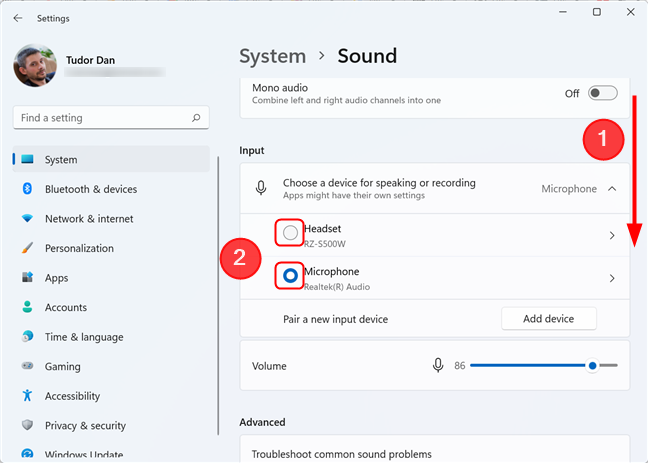
เลื่อนลงไปที่ Input แล้วคลิกเครื่องหมายถูกข้างชื่อไมโครโฟนเพื่อตั้งเป็นค่าเริ่มต้น
หากต้องการ คุณสามารถตั้งค่าไมโครโฟนต่างๆ สำหรับการสื่อสารและการบันทึกเสียงได้ ในการดำเนินการนี้ ให้คลิกหรือกดเลือกไมโครโฟนที่คุณต้องการกำหนดค่าในรายการด้านบน ซึ่งจะเปิดหน้าการตั้งค่าสำหรับอุปกรณ์บันทึกที่เลือก ค้นหาตัวเลือก " ตั้งเป็นอุปกรณ์เสียงเริ่มต้น " ในส่วนทั่วไป คลิกหรือแตะที่ปุ่มข้างๆ เพื่อขยายรายการ จากนั้นเลือกหนึ่งในสองตัวเลือกที่มี
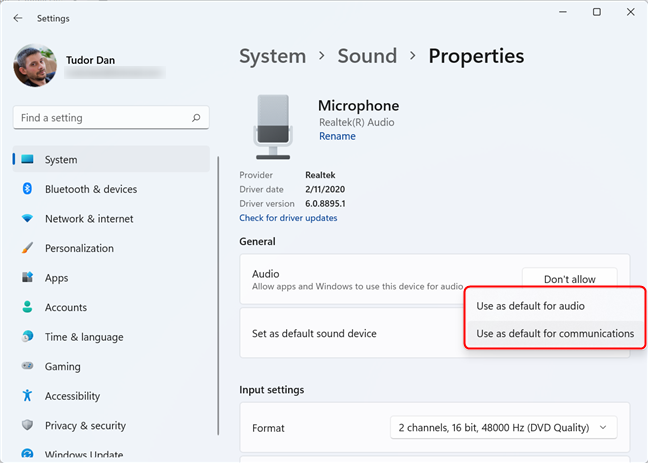
เมนูนี้ให้คุณตั้งค่าเริ่มต้นสำหรับเสียงและการสื่อสาร
หมายเหตุ:หากไม่เห็นตัวเลือก “ ตั้งเป็นอุปกรณ์เสียงเริ่มต้น ” แสดงว่าไมโครโฟนที่เลือกเป็นอุปกรณ์เริ่มต้นสำหรับการสื่อสารและเสียงอยู่แล้ว
2. ตั้งค่าไมโครโฟนเริ่มต้นสำหรับแต่ละแอพโดยใช้ตัวปรับระดับเสียง
อีกวิธีหนึ่งในการเปลี่ยนไมโครโฟนที่ใช้เป็นค่าเริ่มต้นอย่างรวดเร็วคือการคลิกขวาที่ไอคอนระดับเสียงบนแถบงานแล้วเลือก " เปิดเครื่องผสมเสียง "
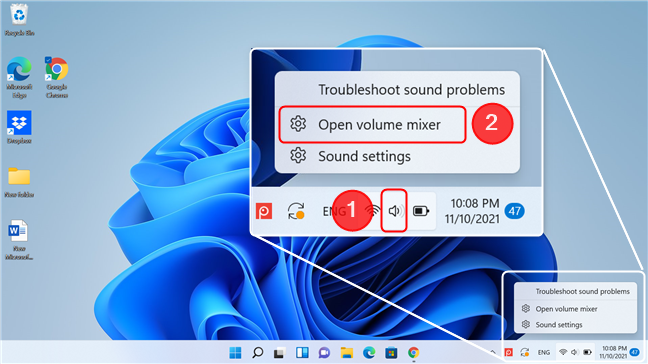
เปิดตัวผสมระดับเสียงจากแถบงาน
ใน หน้าต่าง Volume mixerให้ค้นหาช่องInput deviceและคลิกที่ปุ่มข้างๆ ในรายการ เลือกไมโครโฟนที่คุณต้องการใช้ โปรดทราบว่าการดำเนินการนี้จะเปลี่ยนอุปกรณ์อินพุตเริ่มต้นสำหรับเสียงเท่านั้น ไม่ใช่เพื่อการสื่อสาร
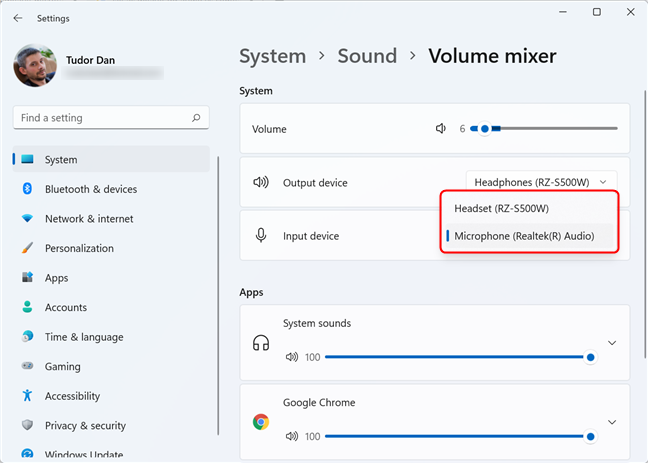
ขยายรายการถัดจากอุปกรณ์อินพุตและเลือกหนึ่งในรายการ
หากคุณต้องการเปลี่ยนไมโครโฟนที่แต่ละแอปพลิเคชันใช้ คุณสามารถค้นหาโปรแกรมที่มีการเข้าถึงไมโครโฟนได้ใน ส่วน แอปของหน้าต่างตัวปรับระดับ เสียง ค้นหาแอปที่คุณสนใจ จากนั้นคลิกลูกศรทางด้านขวา ซึ่งช่วยให้คุณระบุอุปกรณ์อินพุตและเอาต์พุตสำหรับแอปพลิเคชันนั้น จากนั้นคลิกที่ปุ่มถัดจากอุปกรณ์อินพุตและเลือกไมโครโฟนที่ต้องการ การเปลี่ยนแปลงจะมีผลทันที
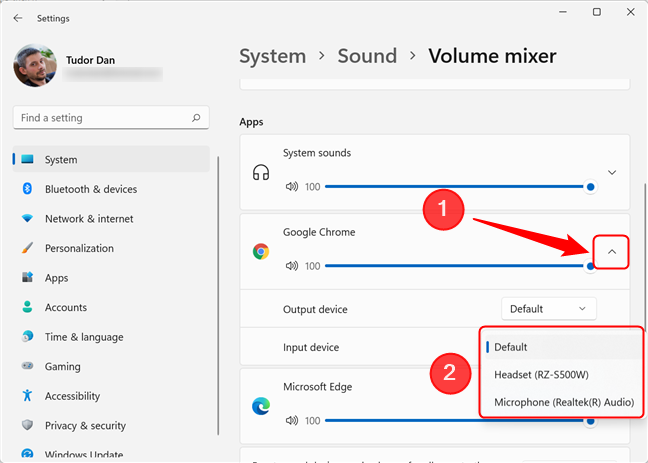
ตั้งค่าไมโครโฟนเริ่มต้นสำหรับแต่ละแอปพลิเคชันใน Windows 11
3. ดูและเปลี่ยนไมโครโฟนเริ่มต้นโดยใช้แผงควบคุม
หากคุณคุ้นเคยกับการทำงานในแผงควบคุมคุณสามารถเปลี่ยนไมโครโฟนเริ่มต้นได้ ขั้นแรกเปิดแผงควบคุม วิธีหนึ่งในการทำเช่นนี้คือการกดปุ่มWindows + Rบนแป้นพิมพ์เพื่อเปิดหน้าต่างRun จากนั้นพิมพ์ " control " แล้วกดEnterบนแป้นพิมพ์หรือกดOK
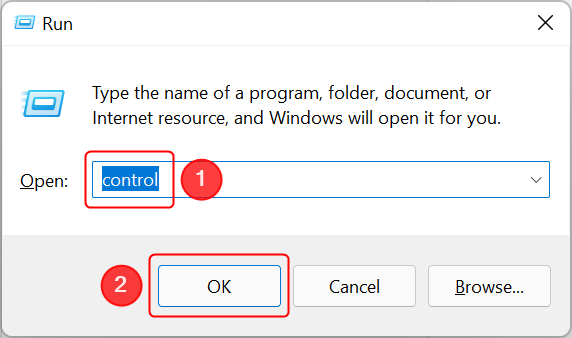
เปิดแผงควบคุมโดยใช้หน้าต่างเรียกใช้
ใน หน้าต่าง แผงควบคุมไปที่ฮาร์ดแวร์และเสียง
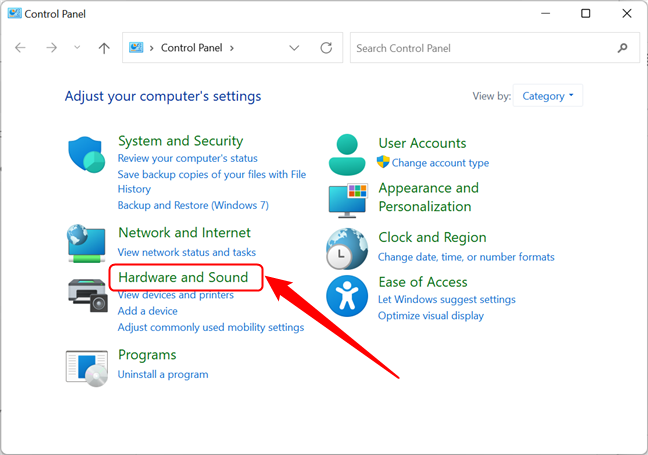
ไปที่ฮาร์ดแวร์และเสียงในแผงควบคุม
ค้นหา ส่วน เสียงและคลิกที่ส่วนนั้นหรือจัดการอุปกรณ์เสียง ซึ่งจะเปิดหน้าต่างเสียง
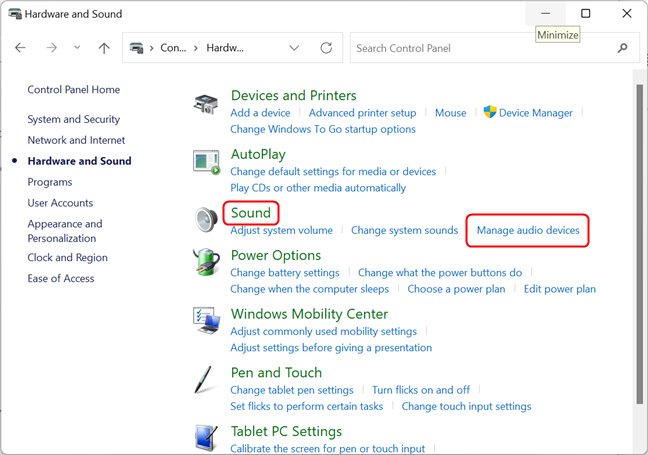
ลิงก์ใดลิงก์หนึ่งที่ไฮไลต์ไว้จะเปิดหน้าต่างเสียง
คำแนะนำ:คุณสามารถเข้าถึง หน้าต่าง เสียงได้โดยตรงจากเดสก์ท็อปโดยกดWindows + Rพิมพ์mmsys.cplแล้วกดEnter
ถัดไป ไปที่แท็บการบันทึก แท็บนี้แสดงรายการอุปกรณ์บันทึกทั้งหมด รวมทั้งไมโครโฟนและอินพุตเสียงอื่นๆ นอกจากนี้ยังแสดงว่าอุปกรณ์ใดถูกตั้งค่าเป็นค่าเริ่มต้น
เลือกไมโครโฟนที่คุณต้องการตั้งเป็นค่าเริ่มต้น จากนั้นกดปุ่มตั้งค่าเริ่มต้น หากคุณต้องการตั้งค่าไมโครโฟนเป็นค่าเริ่มต้นสำหรับเสียงหรือการสื่อสารเท่านั้น ให้กดลูกศรที่อยู่ถัดจาก ปุ่ม ตั้งค่าเริ่มต้นแทน แล้วเลือกตัวเลือกใดตัวเลือกหนึ่งที่แสดง
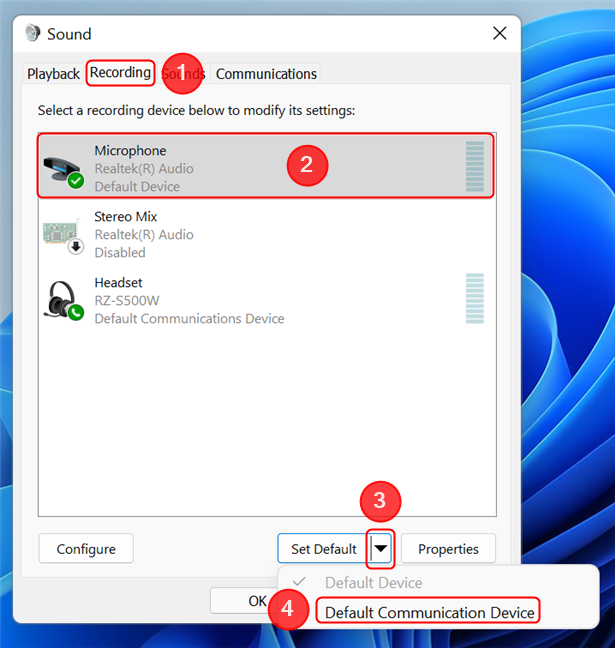
การตั้งค่าอุปกรณ์ส่งออกเริ่มต้นโดยใช้แผงควบคุม
หรือคุณสามารถคลิกขวาที่ไมโครโฟนในรายการ จากนั้นเลือกหนึ่งในตัวเลือกในเมนูบริบท กดตกลงเพื่อปิดหน้าต่างเสียง
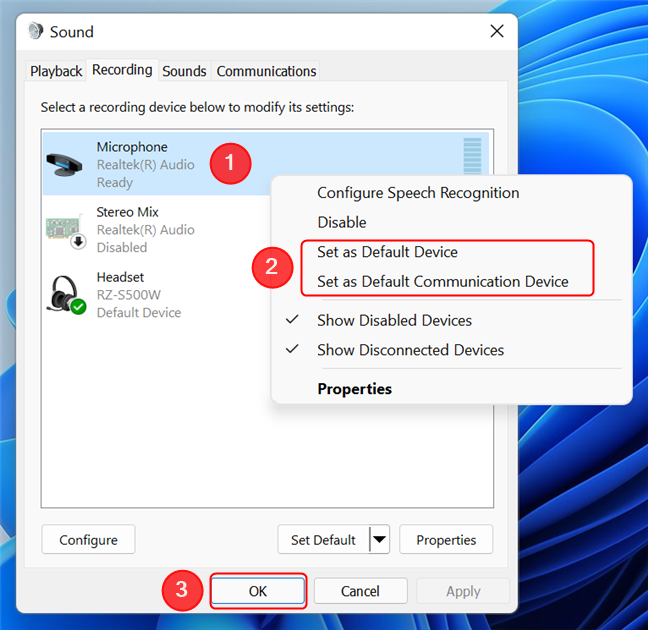
ใช้เมนูบริบทเพื่อตั้งค่าไมโครโฟนเริ่มต้นในหน้าต่างเสียง
คุณเปลี่ยนไมโครโฟนเริ่มต้นบ่อยครั้งบนอุปกรณ์ Windows ของคุณหรือไม่?
ตอนนี้คุณรู้สามวิธีในการเปลี่ยนไมโครโฟนเริ่มต้นใน Windows 11 ก่อนที่คุณจะปิดหน้านี้ เราอยากรู้ว่าคุณเปลี่ยนไมโครโฟนเริ่มต้นด้วยตนเองบ่อยไหม หรือ Windows ทำงานได้ดีในการเลือกอุปกรณ์อินพุตที่ถูกต้องหรือไม่ โปรดแจ้งให้เราทราบในความคิดเห็น หากคุณทราบวิธีอื่นในการเปลี่ยนไมโครโฟนเริ่มต้น ให้แชร์ แล้วเราจะอัปเดตบทความ
เชื่อมต่อตัวขยายช่วง TP-Link OneMesh Wi-Fi 6 กับเราเตอร์โดยใช้ WPS เว็บเบราว์เซอร์ หรือแอปมือถือ Thether
โควต้าดิสก์ใน Windows คืออะไร ทำไมพวกเขาถึงมีประโยชน์? วิธีการตั้งค่า? วิธีใช้งานเพื่อจำกัดพื้นที่เก็บข้อมูลของผู้ใช้แต่ละคน
ดูวิธีเปิด iPhone 11, iPhone 12 และ iPhone 13 วิธีปิด iPhone ของคุณ วิธีสไลด์เพื่อปิดเครื่อง iPhone ของคุณ
ดูวิธีใช้งานแบบไม่ระบุตัวตนใน Google Chrome, Mozilla Firefox, Microsoft Edge และ Opera วิธีเปิดการท่องเว็บแบบส่วนตัวในเบราว์เซอร์ทั้งหมด
วิธีใส่ Google Chrome แบบเต็มหน้าจอและเบราว์เซอร์อื่นๆ: Mozilla Firefox, Microsoft Edge และ Opera วิธีออกจากโหมดเต็มหน้าจอ
บัญชีผู้ใช้ Guest ใน Windows คืออะไร? มันทำอะไรได้บ้างและทำอะไรไม่ได้? จะเปิดใช้งานได้อย่างไรและใช้งานอย่างไร?
ทางลัดและวิธีการทั้งหมดที่คุณสามารถใช้เพื่อเริ่ม Task Scheduler ใน Windows 10, Windows 7 และ Windows 8.1 วิธีเริ่มแอปนี้ โดยใช้เมาส์ แป้นพิมพ์ หรือคำสั่ง
วิธีเชื่อมต่อกับเซิร์ฟเวอร์ FTP จาก Windows 10 โดยใช้ File Explorer เพื่อจัดการไฟล์และโฟลเดอร์บนเซิร์ฟเวอร์ FTP
เปลี่ยนสมาร์ทโฟน Android ของคุณให้เป็นเว็บแคมสำหรับพีซี Windows ของคุณ วิธีใช้แอพ DroidCam Wireless Webcam เพื่อจุดประสงค์นี้
เรียนรู้วิธีเปลี่ยน Subnet Mask ใน Windows 10 ผ่านแอปการตั้งค่า แผงควบคุม PowerShell หรืออินเทอร์เฟซของเราเตอร์
วิธีตั้งค่า Windows 10 ให้เปิดไฟล์ แอพ โฟลเดอร์ และรายการอื่นๆ ได้ด้วยคลิกเดียว วิธีคลิกเมาส์เพียงครั้งเดียวแทนการดับเบิลคลิก
วิธีพิมพ์ภาพขนาดใหญ่ (เช่น โปสเตอร์) ในหลาย ๆ หน้าโดยใช้ Paint จาก Windows 10
เรียนรู้วิธีซูมเข้าและซูมออกใน Google Chrome, Microsoft Edge, Mozilla Firefox และ Opera เพื่อปรับปรุงประสบการณ์การอ่าน
วิธีใช้แท็บรายละเอียดในตัวจัดการงานเพื่อจัดการกระบวนการที่ทำงานอยู่ สิ้นสุดกระบวนการ กำหนดลำดับความสำคัญ สร้างดัมพ์หน่วยความจำ หรือจำลองเสมือน
วิธีการเข้าถึงไดรฟ์ BitLocker USB เมื่อคุณลืมรหัสผ่าน พร้อมเคล็ดลับในการจัดการคีย์การกู้คืน
หากคุณไม่จำเป็นต้องใช้ Galaxy AI บนโทรศัพท์ Samsung ของคุณอีกต่อไป คุณสามารถปิดได้ด้วยการใช้งานที่เรียบง่ายมาก ต่อไปนี้เป็นคำแนะนำสำหรับการปิด Galaxy AI บนโทรศัพท์ Samsung
หากคุณไม่จำเป็นต้องใช้ตัวละคร AI ใดๆ บน Instagram คุณก็สามารถลบมันออกได้อย่างรวดเร็วเช่นกัน นี่คือคำแนะนำในการลบตัวละคร AI จาก Instagram
สัญลักษณ์เดลต้าใน Excel หรือที่เรียกว่าสัญลักษณ์สามเหลี่ยมใน Excel ถูกใช้มากในตารางข้อมูลสถิติ โดยแสดงจำนวนที่เพิ่มขึ้นหรือลดลงหรือข้อมูลใดๆ ตามที่ผู้ใช้ต้องการ
ผู้ใช้ยังสามารถปรับแต่งเพื่อปิดหน่วยความจำ ChatGPT ได้ทุกเมื่อที่ต้องการ ทั้งบนเวอร์ชันมือถือและคอมพิวเตอร์ ต่อไปนี้เป็นคำแนะนำสำหรับการปิดการใช้งานที่จัดเก็บ ChatGPT
ตามค่าเริ่มต้น Windows Update จะตรวจหาการอัปเดตโดยอัตโนมัติ และคุณยังสามารถดูได้ว่ามีการอัปเดตครั้งล่าสุดเมื่อใดได้อีกด้วย ต่อไปนี้เป็นคำแนะนำเกี่ยวกับวิธีดูว่า Windows อัปเดตครั้งล่าสุดเมื่อใด
โดยพื้นฐานแล้วการดำเนินการเพื่อลบ eSIM บน iPhone ก็ง่ายสำหรับเราที่จะทำตามเช่นกัน ต่อไปนี้เป็นคำแนะนำในการถอด eSIM บน iPhone
นอกจากการบันทึก Live Photos เป็นวิดีโอบน iPhone แล้ว ผู้ใช้ยังสามารถแปลง Live Photos เป็น Boomerang บน iPhone ได้อย่างง่ายดายอีกด้วย
หลายๆ แอปจะเปิดใช้งาน SharePlay โดยอัตโนมัติเมื่อคุณใช้ FaceTime ซึ่งอาจทำให้คุณกดปุ่มผิดโดยไม่ได้ตั้งใจและทำลายการสนทนาทางวิดีโอที่คุณกำลังทำอยู่ได้
เมื่อคุณเปิดใช้งานคลิกเพื่อดำเนินการ ฟีเจอร์จะทำงานและทำความเข้าใจข้อความหรือรูปภาพที่คุณคลิก จากนั้นจึงตัดสินใจดำเนินการตามบริบทที่เกี่ยวข้อง
การเปิดไฟแบ็คไลท์คีย์บอร์ดจะทำให้คีย์บอร์ดเรืองแสง ซึ่งมีประโยชน์เมื่อใช้งานในสภาวะแสงน้อย หรือทำให้มุมเล่นเกมของคุณดูเท่ขึ้น มี 4 วิธีในการเปิดไฟคีย์บอร์ดแล็ปท็อปให้คุณเลือกได้ด้านล่าง
มีหลายวิธีในการเข้าสู่ Safe Mode ใน Windows 10 ในกรณีที่คุณไม่สามารถเข้าสู่ Windows และเข้าสู่ระบบได้ หากต้องการเข้าสู่ Safe Mode Windows 10 ขณะเริ่มต้นคอมพิวเตอร์ โปรดดูบทความด้านล่างจาก WebTech360
ปัจจุบัน Grok AI ได้ขยายเครื่องสร้างภาพด้วย AI เพื่อเปลี่ยนรูปถ่ายส่วนตัวให้กลายเป็นสไตล์ใหม่ ๆ เช่น การสร้างภาพสไตล์ Studio Ghibli ด้วยภาพยนตร์แอนิเมชั่นชื่อดัง
Google One AI Premium เสนอการทดลองใช้ฟรี 1 เดือนให้ผู้ใช้สมัครและสัมผัสกับฟีเจอร์อัปเกรดมากมาย เช่น ผู้ช่วย Gemini Advanced
ตั้งแต่ iOS 18.4 เป็นต้นไป Apple อนุญาตให้ผู้ใช้ตัดสินใจได้ว่าจะแสดงการค้นหาล่าสุดใน Safari หรือไม่
Windows 11 ได้รวมโปรแกรมแก้ไขวิดีโอ Clipchamp ไว้ใน Snipping Tool เพื่อให้ผู้ใช้สามารถแก้ไขวิดีโอตามที่ต้องการได้ โดยไม่ต้องใช้แอปพลิเคชันอื่น




























